今回のご依頼は浜松市のお客様より、Word(ワード)を開くと「表示のみ(ライセンスなし)」と表示されるトラブルのパソコン修理・サポート事例をご紹介いたします。
Word(ワード)を開くと、「表示のみ(ライセンスなし)」と表示されて使えなくなってしまったとのご相談でした。
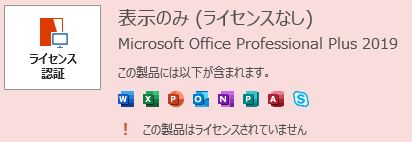
Microsoft Office Professional Plus 2019のライセンスが何らかの原因で無効になり「表示のみ(ライセンスなし)」というメッセージが表示される状態です。
Microsoft Office Professional Plusとは、企業が多数のライセンスをまとめて低コストで購入できる、企業向けに販売されるオフィス製品です。マイクロソフトオフィスのライセンス認証のメッセージが表示される原因としては、非正規品の不正なライセンスの使用、サインインしているマイクロソフトアカウントの問題、マイクロソフトオフィスそのもののソフトウェアの問題、Microsoft 365のサブスクリプションの有効期限が切れているなどが考えられます。
Microsoft Office Professional Plus 2019が非正規品のライセンスのため、今回は正規品のマイクロソフトオフィスのインストール作業をご提案させていただきました。
マイクロソフトオフィスの使用方法は大きく分けて2つあります。1つ目は永続版といわれる買い切りタイプです。初めにマイクロソフトオフィスの製品を1度購入すれば、あとは追加料金なしでずっと使用できます。パソコンにもともと入っている(プリインストール)マイクロソフトオフィスもこの永続版です。2つ目は定額料金を支払うことで一定期間マイクロソフトオフィスを利用できるサブスクリプション版です。マイクロソフトオフィスがプリインストールされていないパソコンでは、永続版を購入するか又はサブスクリプション版を契約する必要があります。
| メリット | デメリット | |
| 永続版 | 1度購入すれば、あとは追加料金なしでずっと使い続けることができる。 | 新しいバージョンにはアップデートできないため、新しいバージョンで追加された機能は利用できない。 脆弱性に対するマイクロソフトのサポート期限がある。 |
| サブスクリプション版 | 常に最新バージョンが使用でき、新しく追加された機能が利用できます。 | マイクロソフトオフィスを使用している期間は、ずっと利用料金を支払い続ける必要がある。 |
今回は永続版のMicrosoft Office Home and Business 2019のインストール作業を行います。
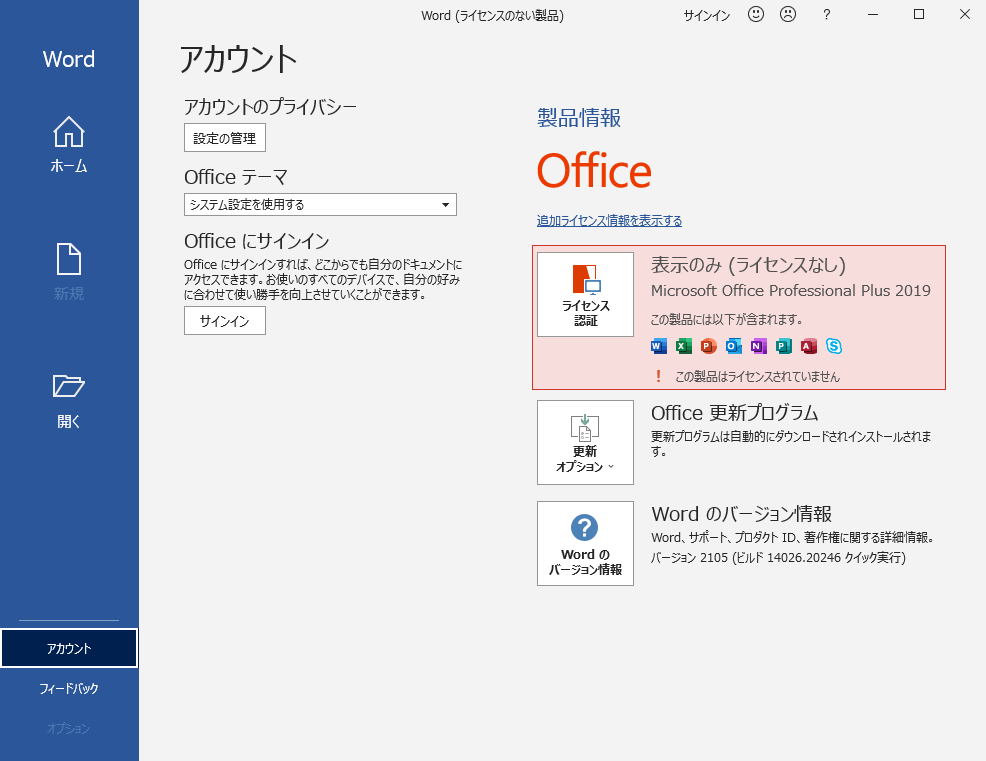
Microsoft Office Professional Plus 2019のライセンスが無効な状態です。
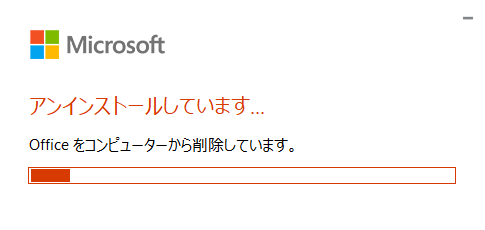
Microsoft Office Professional Plus 2019をアンインストールします。
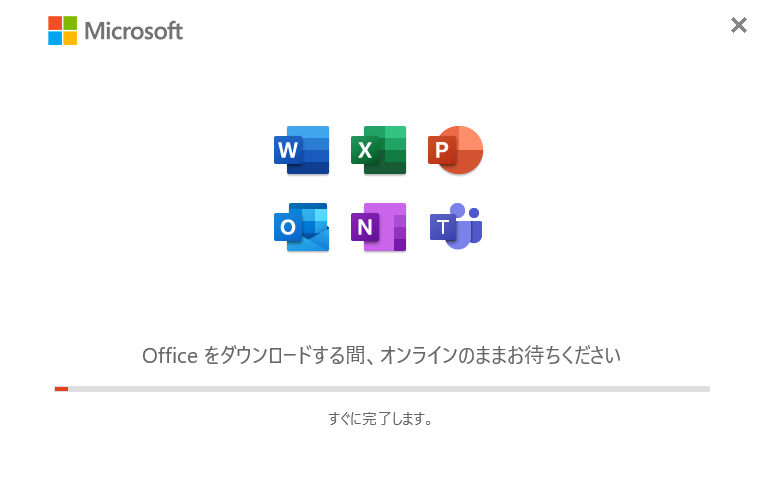
Microsoft Office Home & Business 2021をインストールします。
Microsoft Office Home & Business 2021のインストール方法はこちらをご覧ください。
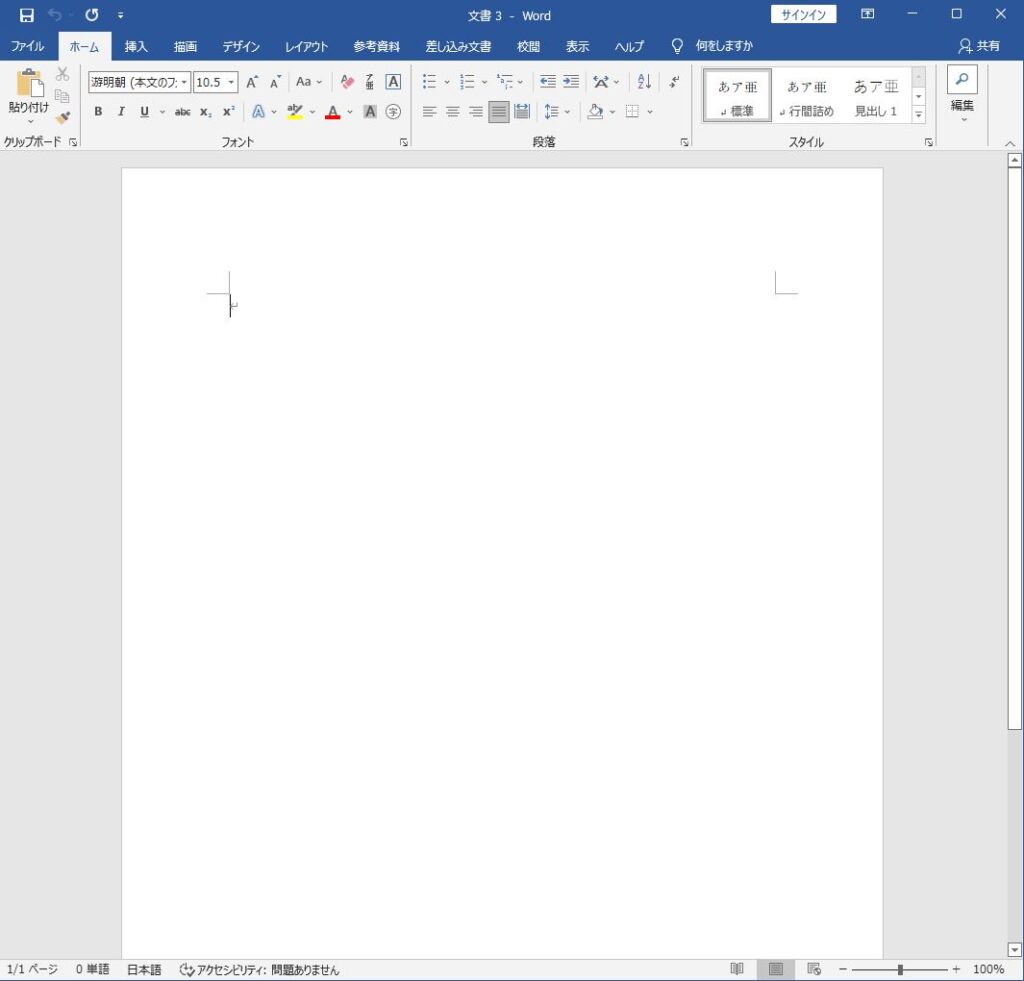
マイクロソフトオフィスのインストールが完了し、Word(ワード)を使用することができました。
マイクロソフトオフィスのトラブルには、ソフトが起動しない、ソフトが消えた、ライセンス認証の問題など数多くのトラブルがありますが、その中でも多いのがライセンス認証に関わるトラブルです。
個人向けに販売されるオフィス製品では、パソコンに同梱のプロダクトキーやデジタルライセンスと紐付けたマイクロソフトアカウントが分かればライセンス認証に関わるトラブルは解決できます。しかし気を付けなければいけないのが、多くの中古パソコンに入っているMicrosoft Office Professional Plusという企業向けに販売されるオフィス製品です。Microsoft Office Professional Plusは、一般消費者向けには販売されていないため、中古パソコンにMicrosoft Office Professional Plusが入っている場合は、非正規品のオフィスに該当します。非正規品のオフィスでは、最初からライセンス認証ができなかったり、途中から「ライセンス認証が必要です」のメッセージが出てオフィスが急に使えなくなったり、オフィスの再インストールができないなどのトラブルになる可能性が高いです。マイクロソフトもこの非正規品のオフィスの購入に注意喚起をしているので、マイクロソフトオフィスが入っている中古のパソコンを購入する際には十分に注意する必要があります。
今回は、Word(ワード)を開くと「表示のみ(ライセンスなし)」と表示されるトラブル解決事例をご紹介させていただきました。
マイクロソフトオフィスインストール作業により、ライセンス認証の問題を解決して、Word(ワード)やExcel(エクセル)などのマイクロソフトオフィスを使えるようになります。
Word(ワード)を開くと「表示のみ(ライセンスなし)」と表示されてお困りのときや、マイクロソフトオフィスが消えたなどのパソコントラブルでお困りのときは、パソコン修理専門店のエルコンシェルにご相談ください。
エルコンシェルでは、浜松市を中心に磐田市・袋井市・周智郡森町・掛川市・菊川市・御前崎市・湖西市の静岡県西部で、持込・出張のパソコン修理・サポートに対応しています。パソコン修理・サポート実績30,000件以上の技術力による最短修理と、即日対応と駆けつけスピード最短15分の対応力で、パソコンやインターネットのどんなトラブルでも即解決いたします!
お気軽にお問い合わせください。
0120-776-023
営業時間 9:00-21:00
(年中無休・土日祝もOK)


